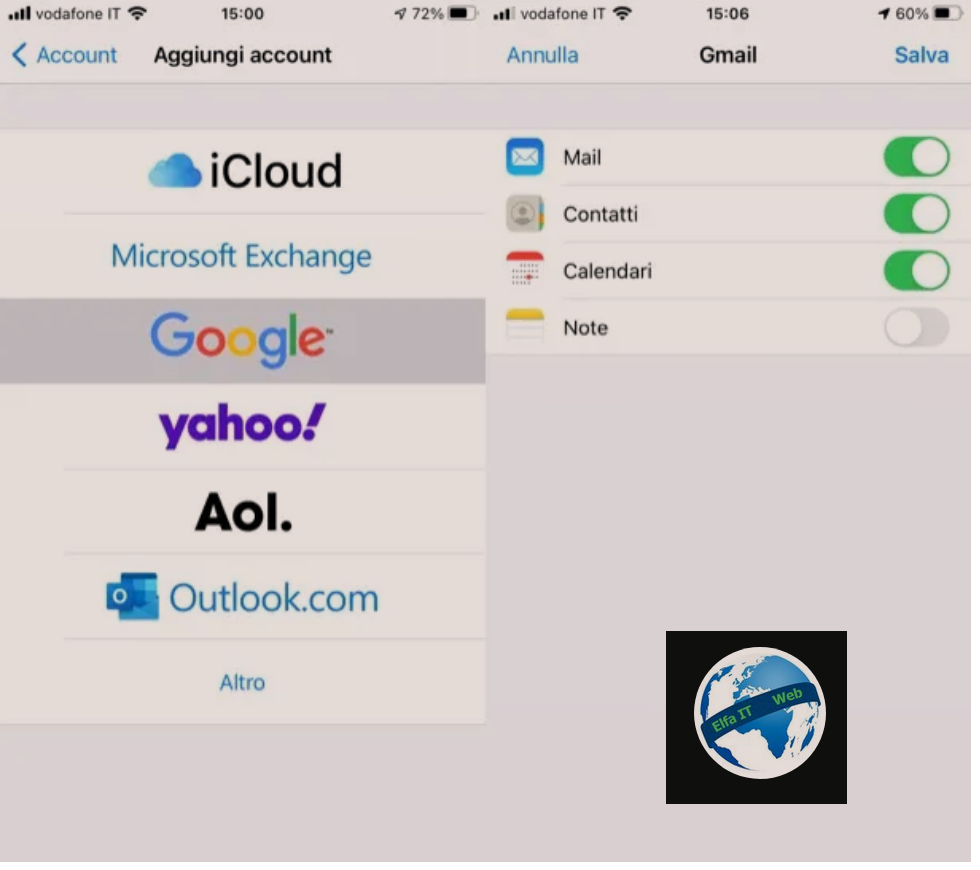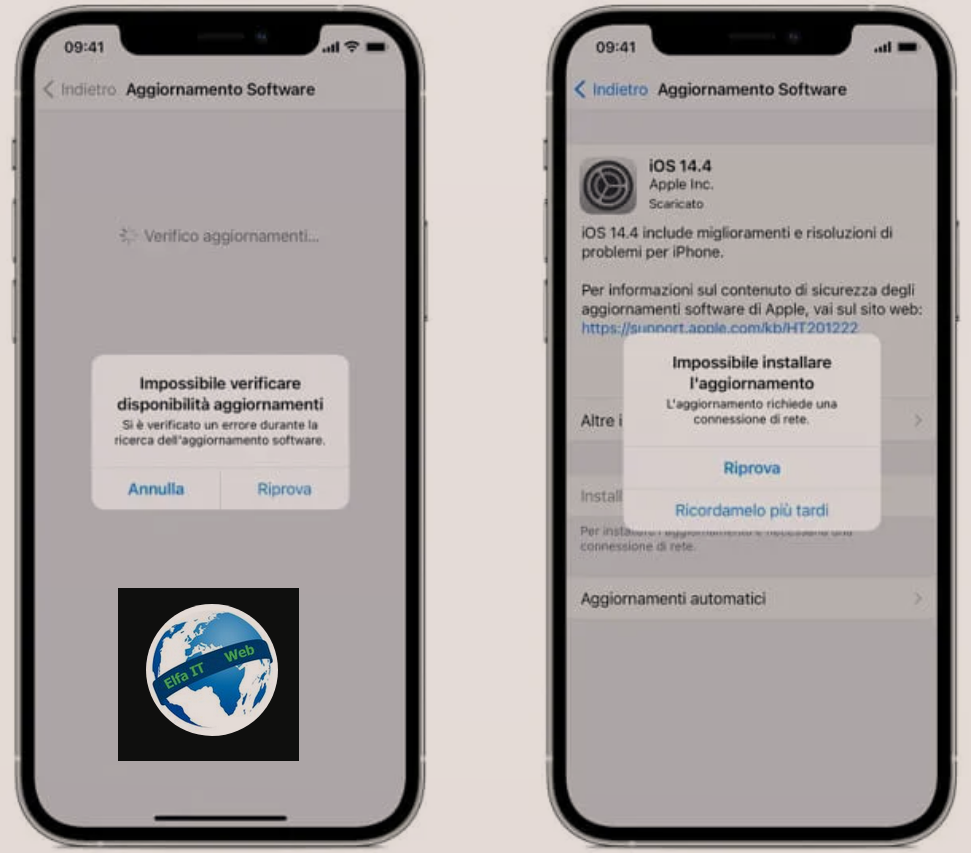Ne kete udhezues do ju tregojme se si te shikosh kontrollosh kodin IMEI ne iPhone. Ne fakt perpara se te blesh nje iPhone, prsh ne oferte, eshte mire te siguroheni per origjinen e tij, per mos e gjetur veten me nje iPhone te vjedhur, humbur, bllokuar apo qe i ka skaduar garancia. Per te bere keto verifikime ju vjen ne ndihme kodi IMEI (International Mobile Equipment Identity).
Ky është një kod i përbërë nga 15 shifra që ju lejon të identifikoni në mënyrë unike telefonat celularë dhe pajisje të tjera (dmth jo vetëm iPhone, por çdo smartphone dhe tablet te markave te tjera). Per me shume detaje vazhdoni lexoni me poshte.
Permbajtja
- Si te shikosh kontrollosh kodin IMEI ne iPhone
- Si te kontrollosh iPhone me kodin IMEI
- Ne rast vjedhje ose humbje
Si te shikosh kontrollosh kodin IMEI iPhone

Për të shikuar dhe kontrolluar kodin IMEI dhe për të kryer kontrollet e nevojshme përpara se të vazhdoni me blerjen e një iPhone, është thelbësore të gjeni kodin në fjalë.
Nëse iPhone e keni ne dore, mund ta gjeni IMEI duke shtypur një kod të veçantë në tastierën numerike, duke hyrë në cilësimet e pajisjes, duke kontrolluar disa komponentë harduerikë të pajisjes, duke përdorur iTunes/Finder ose nga siti për menaxhimin e Apple ID. Kodin mund ta gjeni edhe duke parë paketën e shitjes se iPhone. Me pak fjalë, ka vërtet shumë metoda.
Nëse iPhone që jeni të interesuar të kontrolloni IMEI-n nuk e keni ende në zoterim, mos u dëshpëroni sepse edhe në këtë rast mund të merrni informacionin e dëshiruar. Gjeni gjithçka të shpjeguar në detaje më poshtë.
Si te shikosh kontrollosh kodin IMEI iPhone: Permes iPhone
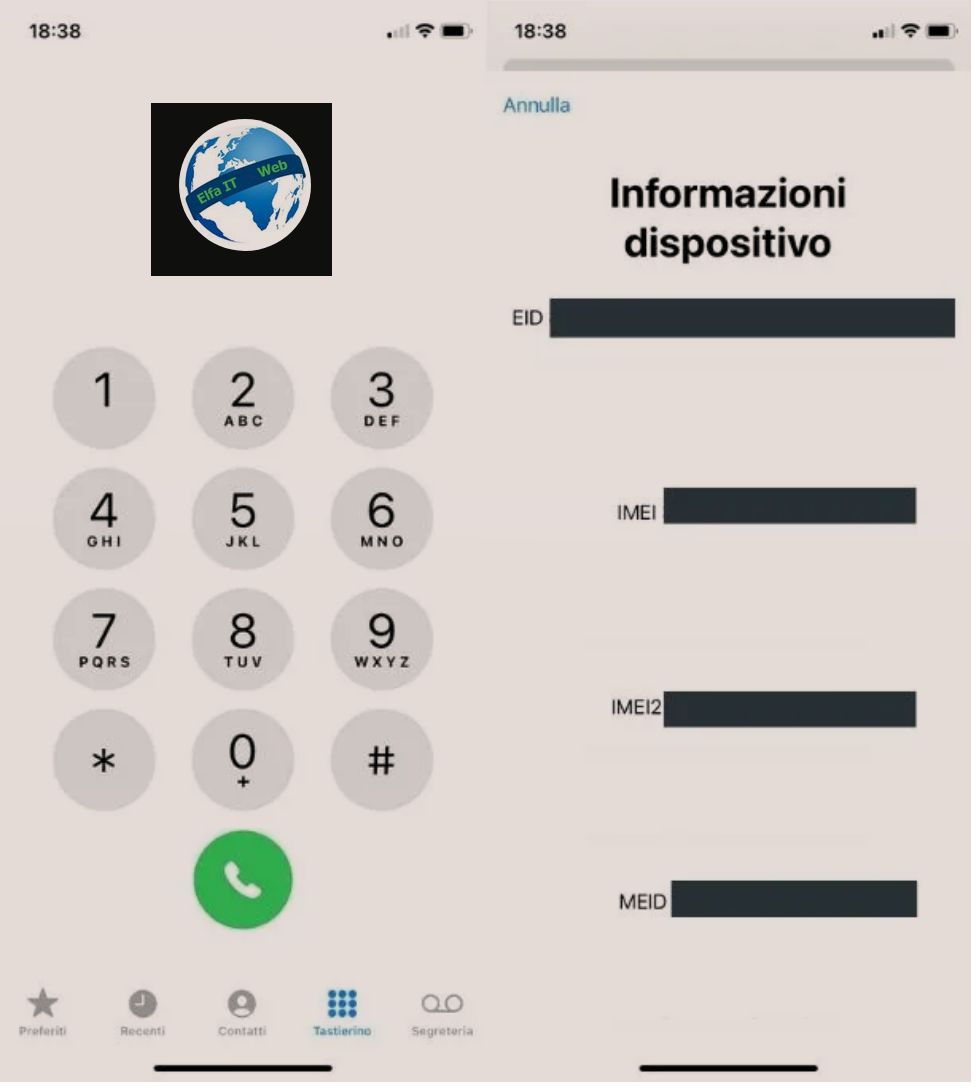
Nese dëshironi të dini se si te shikosh kontrollosh kodin IMEI ne iPhone që keni në dorë, atehere për të marrë informacionin që ju nevojitet, thjesht përdorni një kod të thjeshtë qe duhet te shtypni në tastierën numerike të pajisjes. Per ta bere kete, hyni në ekranin bazë të telefonit, shtypni ikonën e aplikacionit Phone/Telefono (ajo jeshile me një celular të printuar qe perdorni per te telefonuar) dhe prekni skedën Tastiera e cila ndodhet poshtë djathtas, më pas shtypni kodin *#06# dhe kaq.
Pasi të keni shtypur kodin, do t’ju shfaqet një ekran i titulluar Device Info/Informazioni dispositivo në ekranin e iPhone me disa të dhëna, duke përfshirë IMEI. Pasi të keni identifikuar të dhënat që ju nevojiten, shtypni butonin Cancel/Annulla për të dalë nga ekrani i shfaqur.
Një mënyrë tjetër për të gjetur kodin IMEI të iPhone është të hyni në ekranin bazë të të njëjtit, shtypni ikonën e seksionit të Cilësimeve/Impostazioni/Settings iOS (ajo që përshkruan një rrotë ingranazhi) dhe trokitni lehtë mbi artikujt e Përgjithshme/Generali > Info, nga menyja që shfaqet.
Tani, lëvizni në fund të ekranit të ri që shihni të hapur dhe gjeni seksionin IMEI, i pranishëm ne fundit të të njëjtit. Ju do të gjeni kodin në korrespondencë me shkrimin IMEI.
Si te shikosh kontrollosh kodin IMEI iPhone: Permes iTunes dhe Finder
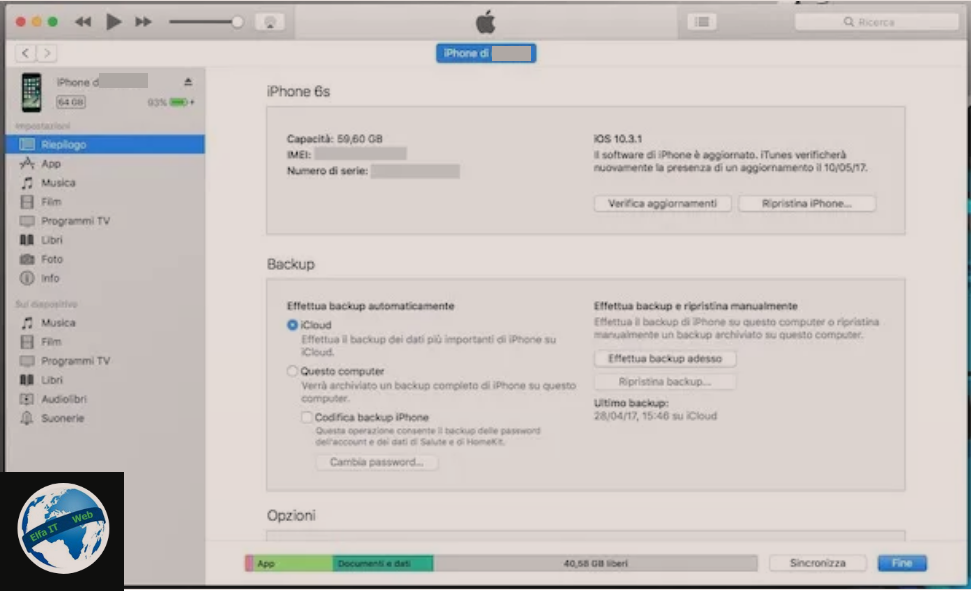
Si një alternativë ndaj metodave të treguara më sipër, ju mund të gjeni IMEI ne iPhone duke përdorur softuerin iTunes, i cili përveçse vepron si një luajtës audio-video, ju lejon të menaxhoni pajisjet e markës Apple.
iTunes mund të shkarkohet për PC me Windows përmes faqes zyrtare të Apple ose, në Windows 11 dhe Windows 10, përmes Microsoft Store. Në Mac, megjithatë, ai është i inkorporuar si standard dhe i integruar në Finder. Megjithatë, iTunes dhe Finder ndajnë përdorim pothuajse identik.
Për të gjetur kodin IMEI të iPhone-it tuaj përmes iTunes ose Finder, mjafton të lidhni pajisjen me kompjuterin duke përdorur kabllon e duhur, prisni që iTunes të fillojë (nëse kjo nuk ndodh hapni softuerin duke klikuar në ikonën e tij) ose hapni një dritare të re Finder, më pas shtypni ikonën e telefonit që ndodhet në pjesën e sipërme të majtë të dritares së programit ose në emrin e iPhone tuaj në shiritin anësor (në Mac) dhe sigurohuni që të jetë zgjedhur skeda Përmbledhje/Përgjithshme; Riepilogo/Generali nga shiriti anësor i majtë ose nga skedat në Mac (dhe nëse jo, zgjidhni atë).
Në këtë pikë, klikoni dy herë në shkrimin Numri i telefonit: [numri juaj i telefonit] (në vend të shkrimit [numrit tuaj të telefonit] do të gjeni numrin tuaj të celularit). Pasi të bëhet kjo, do të shihni IMEI (ose IMEI1) të ndjekur nga kodi që ju nevojitet. Në Mac, klikoni dy ose tre herë në shiritin që tregon të dhënat e iPhone tuaj të vendosur nën shkrimin e iPhone të [emrit juaj] për të parë, ndër të dhënat e tjera, kodin IMEI.
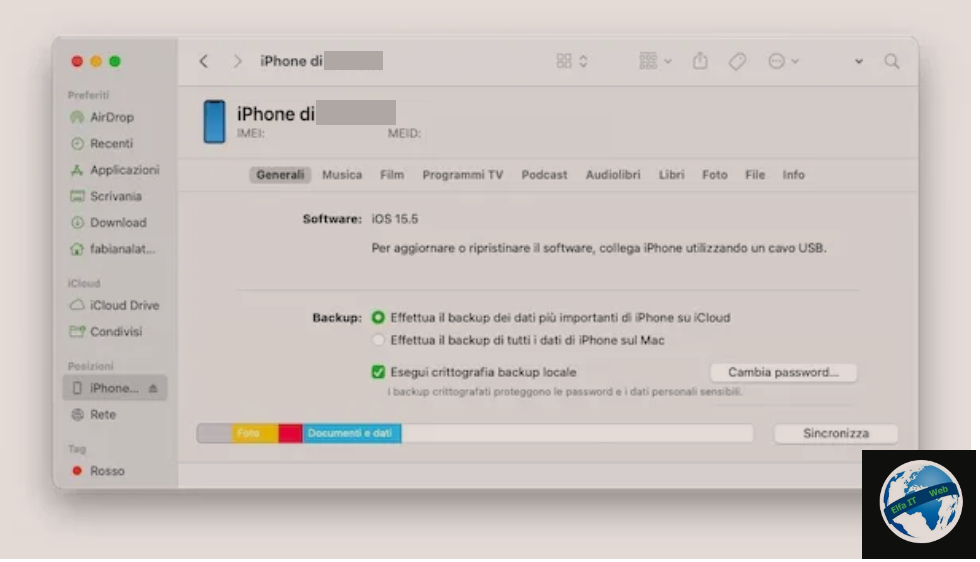
Nëse në ditët e fundit keni ndërmarrë hapa për të bërë kopje rezervë/backup të iPhone në kompjutrin tuaj Windows ose në Mac, mund të gjurmoni kodin IMEI të pajisjes edhe kur kjo e fundit nuk është e lidhur me kompjuterin. Gjithçka që duhet të bëni është të shkoni te menuja Edit/Modifica > Preferences, të zgjidhni skedën Devices/Dispositivi nga dritarja që hapet dhe të vendosni treguesin e miut në emrin e iPhone tuaj për disa sekonda.
Do të shfaqet një kuti me të gjitha të dhënat teknike të telefonit inteligjent, përfshirë kodin e tij IMEI. Ju gjithashtu mund të bëni të njëjtën gjë në Mac duke shkuar te skeda e Përgjithshme/Generali, më pas duke shtypur butonin Menaxho kopjet rezervë…/Gestisci backup… dhe lëvizni kursorin e miut mbi emrin e iPhone në kutinë e backup të ruajtur që shihni të hapur.
Nepermjet Menaxho Apple ID-ne tende
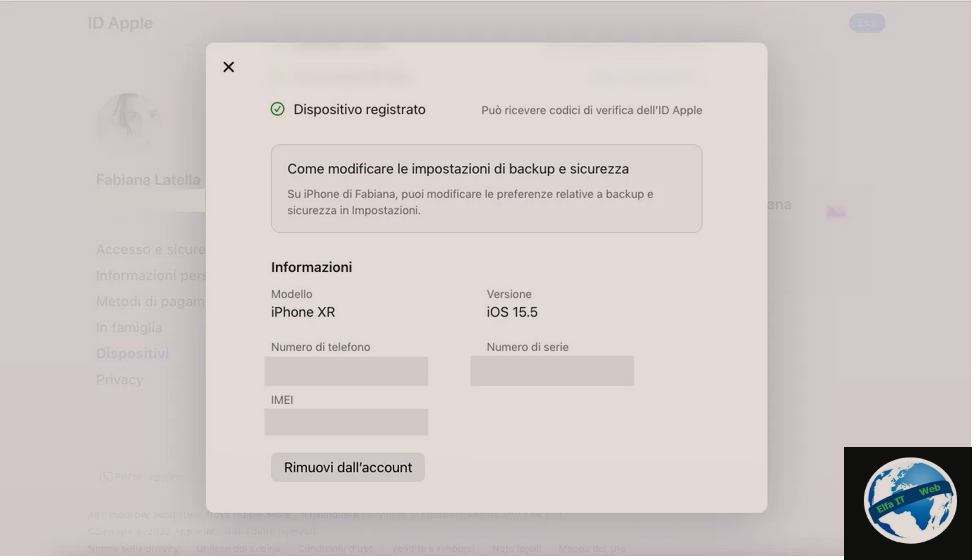
Një mënyrë tjetër që mund të ndiqni është të lidheni me faqen e menaxhimit të Apple ID, të identifikoheni me Apple ID -në tuaj (i njëjti që përdoret në iPhone dhe nëse është e nevojshme, futni kodin e shfaqur në ekran ose në një pajisje tjetër Apple, për të kaluar verifikimin me dy faktorë), më pas klikoni në menunë Devices/Dispositivi, që ndodhet në të majtë të faqes dhe më pas në kutinë që përmban emrin e iPhone në fjalë. Kjo do të hapë një kuti me të gjitha të dhënat teknike të pajisjes, duke përfshirë kodin e saj IMEI.
Duke përdorur gjithmonë Apple ID-në, mund të gjeni IMEI-n e iPhone-it tuaj nga vetë iPhone ose nga çdo pajisje tjetër apple nga e cila keni hyrë në llogarinë tuaj duke shtypur ikonën e Cilësimeve/impostazioni në ekranin bazë, duke shtypur në emrin tuaj në pjesën e sipërme të menusë së shfaqur, duke lëvizur listën e pajisjeve derisa të gjeni iPhone dhe duke shtypur ikonën përkatëse. Më pas, nëse ju kërkohet, shkruani fjalëkalimin për llogarinë tuaj Apple dhe gjeni formulimin IMEI. Kodi që ju nevojitet është aty afer.
Edhe nga Mac mund të rikuperoni kodin IMEI të iPhone. Hyni në Preferencat e Sistemit/Preferenze di Sistema duke klikuar në ikonën e tij (është ajo me rroten e ingranazhit) që gjeni në shiritin Dock ose në dosjen Applicazioni ose në Launchpad, klikoni në ikonën Apple ID (lart djathtas) dhe më pas në ikonën i iPhone-it tuaj. Nëse kërkohet, shkruani fjalëkalimin për Apple ID-në tuaj dhe më pas shtypni Vazhdo/Continua. Tani do ta gjeni kodin IMEI të iPhone ne korrispondence me shkrimin IMEI.
Zgjidhje te tjera
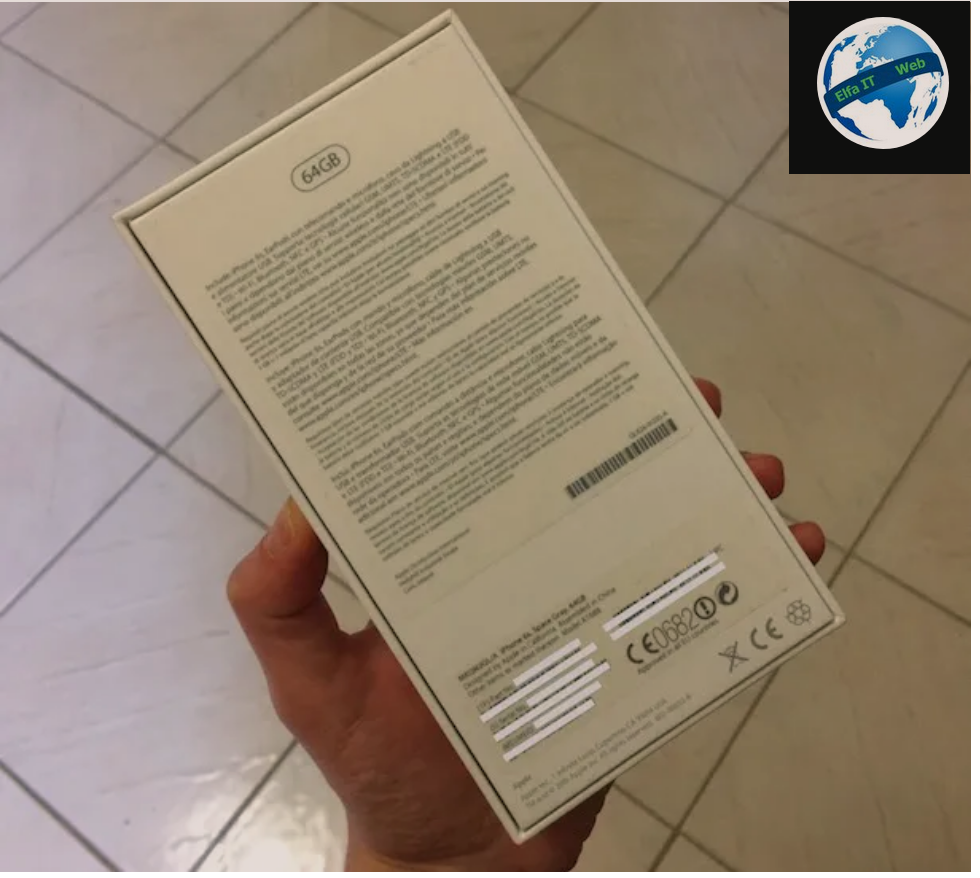
Nëse e keni në dorë kutinë e shitjes të iPhone-it tuaj, mund ta gjeni kodin IMEI të iPhone-it tuaj thjesht duke hedhur një sy në pjesën e pasme të kutisë. Në fakt, duhet të gjeni një etiketë me barkodin dhe informacione të tjera në të. Ndër të dhënat e ndryshme të shfaqura, do të gjeni edhe kodin IMEI të iPhone, që korrespondon me artikullin IMEI/MEID.
Përndryshe, mund të përdorni edhe pjesën harduerike të iPhone. Kodi IMEI, në fakt, shfaqet në vendin e SIM pothuajse në të gjitha modelet e iPhone. Për ata pak më të vjetrit, përveçse shfaqet në vendin e SIM, është i pranishëm edhe në pjesën e pasme të pajisjes, në fund.
Nëse dëshironi të dini se si të kontrolloni iPhone IMEI të një pajisjeje që nuk është ende në zoterimin tuaj, ndoshta sepse e keni blerë atë online dhe të dorës së dytë nga një shitës privat, e vetmja gjë që mund të bëni për të të merrni kodin është t’i kërkoni atij ose asaj që aktualisht ka iPhone, qe t’ju japë informacionin në fjalë (duke bërë një telefonatë të thjeshtë, me SMS, me mesazh WhatsApp, email, etj).
Si te kontrollosh iPhone me kodin IMEI
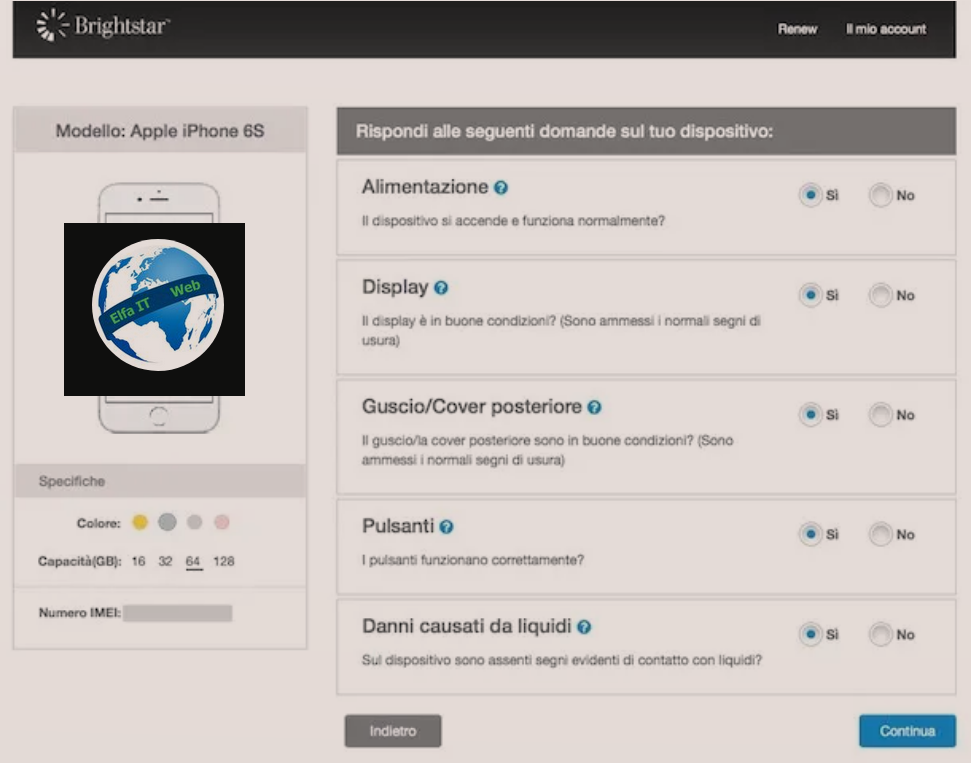
Pasi të keni marrë IMEI mund të kontrolloni këtë të fundit dhe rrjedhimisht statusin e iPhone në fjalë duke përdorur shërbimet e duhura të ofruara nga vetë Apple.
Ju mund të kontrolloni IMEI te iPhone duke përdorur faqen zyrtare të Apple. Duke futur kodin IMEI ose numrin serial në këtë faqe dhe më pas duke klikuar në butonin Kërko/Ricerca dhe duke vendosur shenjën në reCAPTCHA, do të mund të zbuloni nëse telefoni është bllokuar për ndonjë arsye ose nëse është i pastër dhe prandaj mund të përdoret për një shkëmbim të mundshëm.
Nëse pasi të klikoni në butonin Kërko/Ricerca, ju kërkohet të plotësoni një formular në lidhje me statusin e iPhone, mund të merrni frymë lehtësisht. Telefoni nuk është i bllokuar dhe për këtë arsye është pothuajse me siguri aktiv. Nëse ju thuhet se IMEI i iPhone është i bllokuar, ju lutemi sqaroni çështjen me personin që synon t’ju shese pajisjen.
Së fundi, duke u lidhur me këtë faqe të Apple, mund të kontrolloni statusin e garancisë së një iPhone dhe për këtë arsye të siguroheni që kodi IMEI është vërtet i vlefshëm ose jo. Për ta përdorur atë, futni kodin IMEI të pajisjes në fushën që ndodhet nën shkrimin Futni numrin serial/Immetti il numero di serie, vendosni kodin e verifikimit më poshtë në fushën përkatëse dhe më pas klikoni në butonin Vazhdo/Continua. Pasi të bëhet kjo, do të hapet një faqe interneti ku do të gjeni të gjitha të dhënat në lidhje me garancinë e pajisjes në fjalë. Është e qartë se nëse kodi IMEI i futur më parë nuk është i vlefshëm, kjo do t’ju raportohet menjëherë.
Ju gjithashtu mund të kontrolloni IMEI te iPhone nëse është vjedhur, duke shkuar në faqen e internetit të iPhoneStolen (jozyrtare), e cila ju lejon të kontrolloni lehtësisht nëse telefoni i përdorur që keni ndërmend të blini është raportuar si i vjedhur nga ndonjë përdorues. Lidhuni me faqen kryesore të shërbimit, shkruani kodin IMEI të pajisjes në fushën përkatëse në ekran dhe më pas shtypni butonin Enter në tastierë. Nëse pajisja nuk raportohet si e vjedhur ose nëse është shënuar si e tillë, ajo do të tregohet në ekran me anë të një mesazhi specifik.
Ne rast vjedhje ose humbje
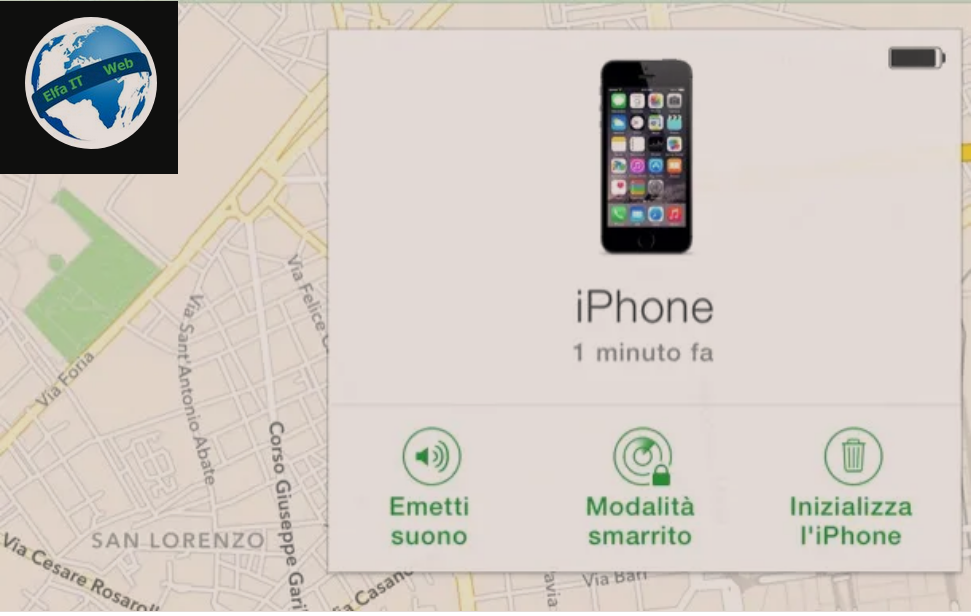
Nëse jeni të interesuar të kontrolloni IMEI te iPhone për ta bllokuar atë pas një vjedhjeje ose humbjeje, atehere në përgjithësi, ajo që duhet të bëni është te bllokoni iPhone tuaj nga distanca duke përdorur shërbimin e duhur kundër vjedhjes Find My iPhone/Trova il mio iPhone.
Gjithashtu duhet te kërkoni bllokimin e SIM nga operatori juaj i telefonit, raportoni vjedhjen ose humbjen e telefonit tuaj tek autoritetet dhe kërkoni bllokimin e kodin IMEI nga kompania telefonike. Në fund të procedurës mund të merrni një skede SIM të re dhe ta përdorni me numrin tuaj të vjetër të telefonit.